简单公司网站模版网站如何做才能被百度等收录
Matplotlib环境设置与入门
学习目标
本课程将指导学员在不同的操作系统(Windows, macOS, Linux)上安装Matplotlib,并配置开发环境,包括使用Jupyter Notebook和PyCharm等IDE的基本操作。通过本课程的学习,学员将能够顺利地在自己的计算机上开始使用Matplotlib进行数据可视化。
相关知识点
- 不同环境安装Matplotlib
学习内容
1 不同环境安装Matplotlib
1.1 Matplotlib的安装
1.1.1 在不同操作系统上的安装
Matplotlib是一个强大的Python绘图库,用于创建静态、动画和交互式的可视化图表。在开始使用Matplotlib之前,首先需要确保计算机上已经安装了Python。Matplotlib可以通过Python的包管理工具pip来安装。以下是不同操作系统上安装Matplotlib的步骤:
1.1.1.1 Windows
- 打开命令提示符(按Win+R键,输入
cmd,然后按Enter)。 - 输入以下命令来安装Matplotlib:
pip install matplotlib
- 等待安装完成。
1.1.1.2 macOS
- 打开终端(可以在“应用程序” -> “实用工具”中找到)。
- 输入以下命令来安装Matplotlib:
pip3 install matplotlib
- 等待安装完成。
1.1.1.3 Linux
- 打开终端。
- 输入以下命令来安装Matplotlib:
sudo apt-get install python3-matplotlib
或者,如果学员使用的是pip,可以输入:
%pip install matplotlib
- 等待安装完成。
1.1.2 验证安装
安装完成后,可以通过Python解释器来验证Matplotlib是否安装成功。打开Python解释器,输入以下代码:
import matplotlib.pyplot as plt
plt.plot([1, 2, 3], [4, 5, 6])
plt.show()
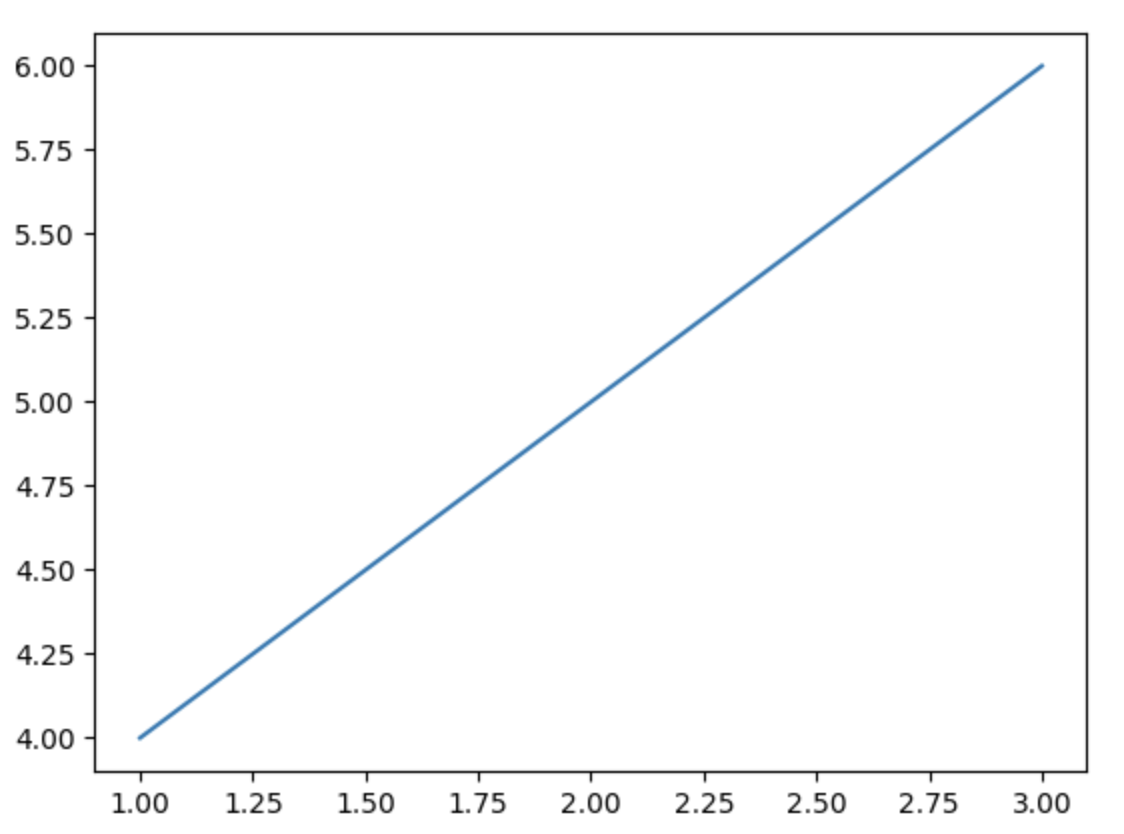
如果一切正常,学员应该会看到一个简单的线图。这表明Matplotlib已经成功安装并可以使用了。
1.2 开发环境配置
1.2.1 使用Jupyter Notebook
Jupyter Notebook是一个非常流行的交互式开发环境,特别适合进行数据科学和机器学习的实验。以下是使用Jupyter Notebook配置Matplotlib的步骤:
- 安装Jupyter Notebook:
pip install jupyter
- 启动Jupyter Notebook:
jupyter notebook
- 在浏览器中打开Jupyter Notebook的界面,创建一个新的Python 3笔记本。
- 在笔记本中输入以下代码来测试Matplotlib:
import matplotlib.pyplot as plt
%matplotlib inline
plt.plot([1, 2, 3], [4, 5, 6])
plt.show()
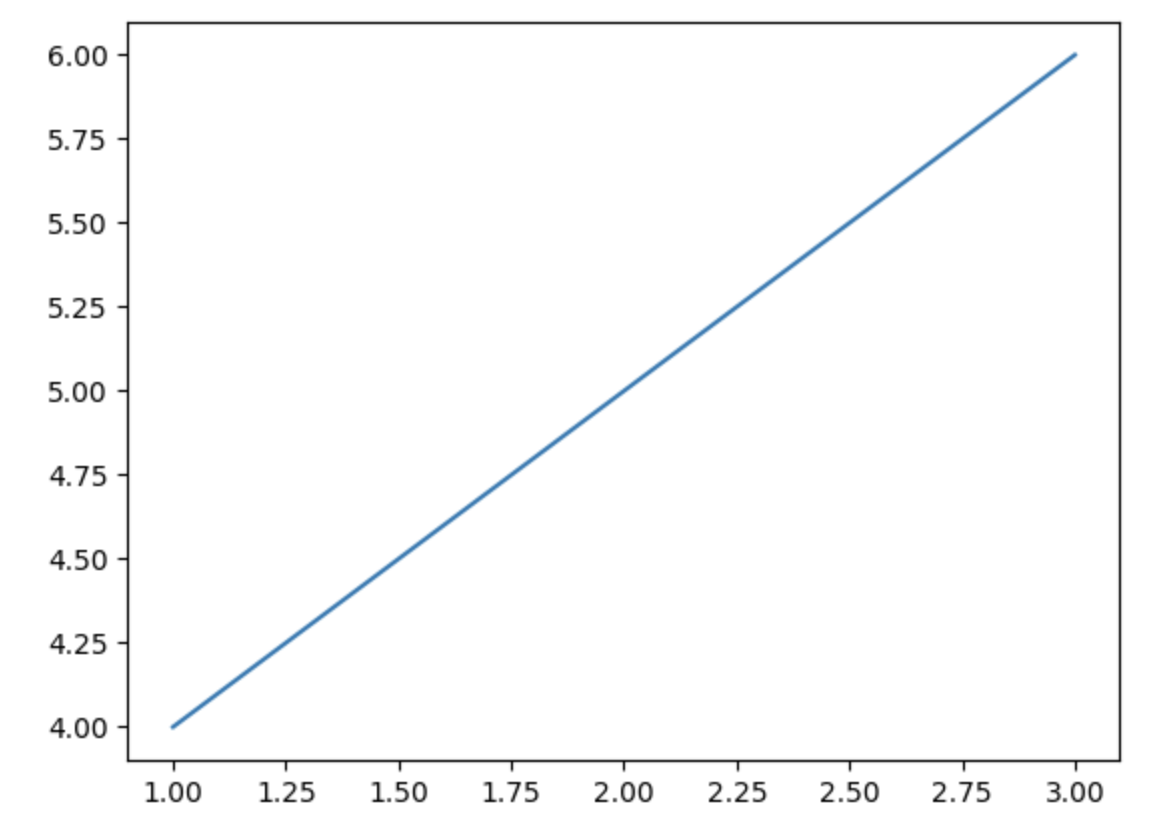
%matplotlib inline命令用于在Jupyter Notebook中直接显示图表。
1.2.2 使用PyCharm
PyCharm是一个功能强大的Python集成开发环境(IDE),支持多种开发需求。以下是使用PyCharm配置Matplotlib的步骤:
- 下载并安装PyCharm(推荐使用社区版)。
- 打开PyCharm,创建一个新的Python项目。
- 在项目中创建一个新的Python文件,例如
test.py。 - 在文件中输入以下代码来测试Matplotlib:
import matplotlib.pyplot as plt
plt.plot([1, 2, 3], [4, 5, 6])
plt.show()
- 运行文件,如果一切正常,学员应该会看到一个弹出的窗口显示图表。
1.3 使用Jupyter Notebook和PyCharm
1.3.1 Jupyter Notebook中的高级功能
Jupyter Notebook不仅支持基本的代码执行,还提供了许多高级功能,如Markdown单元格、代码高亮、自动补全等。这些功能使得Jupyter Notebook成为数据科学家和研究人员的首选工具。
1.3.1.1 Markdown单元格
Markdown单元格允许学员在笔记本中添加文本、公式、图像等。要创建一个Markdown单元格,可以在创建新单元格时选择“Markdown”类型,或者在现有单元格中按Esc键,然后按M键切换到Markdown模式。
1.3.1.2 代码高亮
Jupyter Notebook支持多种编程语言的代码高亮,使得代码更易于阅读和理解。例如,Python代码会自动高亮显示。
1.3.1.3 自动补全
在编写代码时,Jupyter Notebook会自动显示可能的代码补全选项,帮助学员更快地编写代码。
1.3.2 PyCharm中的高级功能
PyCharm同样提供了许多高级功能,如代码调试、版本控制、代码重构等。这些功能使得PyCharm成为开发大型Python项目的理想选择。
1.3.2.1 代码调试
PyCharm的调试功能非常强大,支持设置断点、单步执行、查看变量值等。要启动调试,可以在代码中设置断点,然后点击工具栏中的“调试”按钮。
1.3.2.2 版本控制
PyCharm集成了多种版本控制系统,如Git、Mercurial等。学员可以在PyCharm中直接进行版本控制操作,如提交、拉取、推送等。
1.3.2.3 代码重构
PyCharm提供了多种代码重构工具,如重命名变量、提取方法、移动代码等。这些工具可以帮助学员更高效地组织和优化代码。
